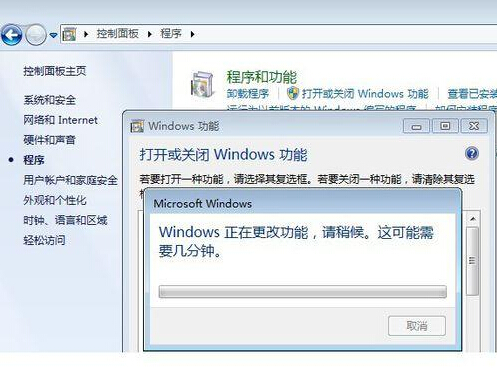win10系统更新后怎么手动开启.net3.5服务?
发布时间:2015-12-22 来源:查字典编辑
摘要:好多朋友,在更新Windows10以后,发现需要用到.NetFramework的一些软件无法使用了,本文教大家如何启用Win10的.net服...
好多朋友,在更新Windows10以后,发现需要用到.Net Framework的一些软件无法使用了,本文教大家如何启用Win10的.net 服务。
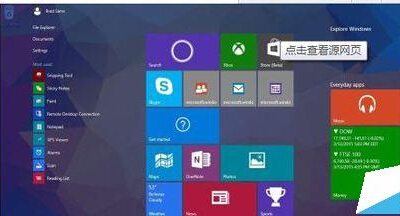 1、点击桌面右下角的win建。
1、点击桌面右下角的win建。
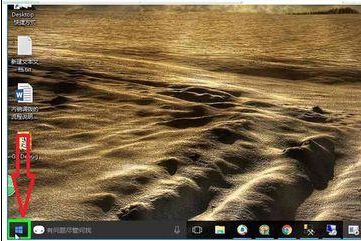 2、选择控制面板
2、选择控制面板
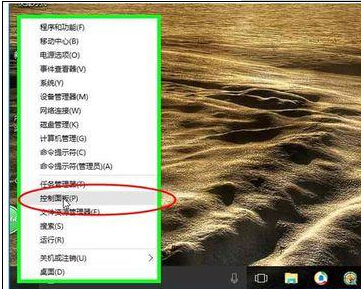 3、点击程序
3、点击程序
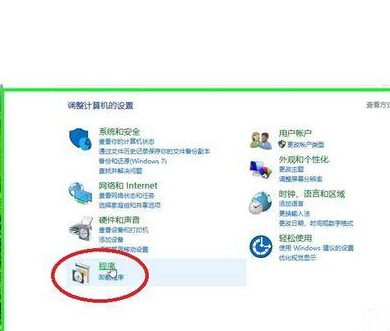 4、点击启用和关闭windows功能
4、点击启用和关闭windows功能
 5、勾上 .NET Framework 3.5 (包括 .NET 2.0 和 3.0)和".NET Framework 4.6点击确定。
5、勾上 .NET Framework 3.5 (包括 .NET 2.0 和 3.0)和".NET Framework 4.6点击确定。
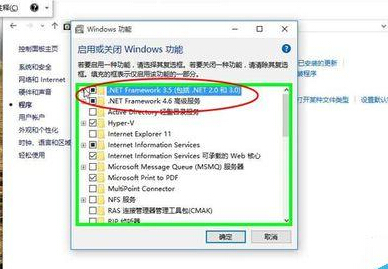 6、这是会提示,windows更改需要等几分钟。完成以后就ok了
6、这是会提示,windows更改需要等几分钟。完成以后就ok了